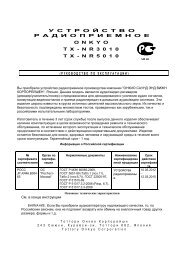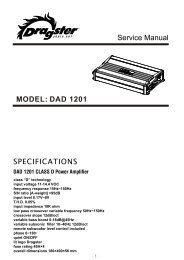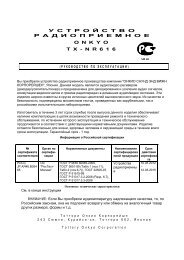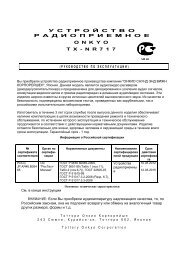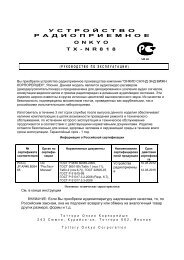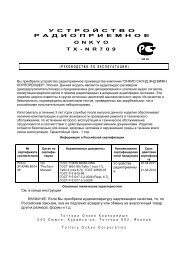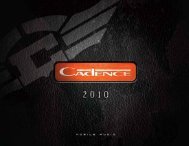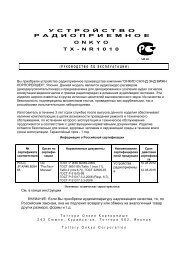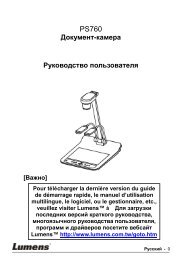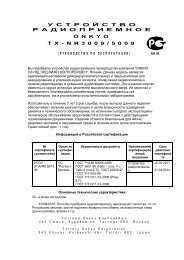Руководство по эксплуатации Onkyo TX-NR1009 на русском ...
Руководство по эксплуатации Onkyo TX-NR1009 на русском ...
Руководство по эксплуатации Onkyo TX-NR1009 на русском ...
You also want an ePaper? Increase the reach of your titles
YUMPU automatically turns print PDFs into web optimized ePapers that Google loves.
• USB <strong>на</strong>копители с функциями защиты данных не <strong>по</strong>ддерживаются.<br />
Ограничен<strong>на</strong>я ответственность<br />
Программа и сопровождающая ее онлайн документация предоставляются вам<br />
для ис<strong>по</strong>льзования <strong>на</strong> свой собственный страх и риск. <strong>Onkyo</strong> ни при каких<br />
обстоятельствах не несет никакой ответственности перед вами или третьими<br />
лицами за любые возможные <strong>по</strong>вреждения, возникающие вследствие<br />
ис<strong>по</strong>льзования вами или невозможности ис<strong>по</strong>льзования прошитого ПО,<br />
включая, но не ограничиваясь, <strong>по</strong>терями любого оборудования, носителей или<br />
данных, или же прочих, специальных, непред<strong>на</strong>меренных или <strong>по</strong>следовавших<br />
<strong>по</strong>вреждений, даже если <strong>Onkyo</strong> была предупрежде<strong>на</strong> о возможности такого<br />
ущерба.<br />
За самой свежей информацией обращайтесь <strong>на</strong> веб-сайт <strong>Onkyo</strong>.<br />
Обновление ПО через сеть<br />
AV ресивер <strong>по</strong>зволяет вам обновлять зашитое ПО через сетевое соединение<br />
<strong>на</strong> задней панели.<br />
Примечания:<br />
• Убедитесь, что ваш AV ресивер и TV включены и кабель Ethernet<br />
<strong>по</strong>дсоединен к задней панели AV ресивера.<br />
• Никогда не выключайте AV ресивер и не выдергивайте вилку из розетки в<br />
ходе процедуры обновления ПО.<br />
• Никогда не вставляйте и не выдергивайте разъем HDMI кабеля или Ethernet<br />
кабеля в ходе процедуры обновления ПО.<br />
• Не пытайтесь <strong>по</strong>лучить доступ к AV ресиверу с вашего компьютера в<br />
процессе обновления ПО.<br />
• Никогда не выдергивайте сетевой кабель питания в ходе процедуры<br />
обновления ПО.<br />
• Для обновления ПО <strong>по</strong>требуется около 30 минут.<br />
• AV ресивер сохранит все ваши <strong>на</strong>стройки <strong>по</strong>сле окончания процедуры<br />
обновления ПО.<br />
Перед тем, как <strong>на</strong>чать обновление ПО<br />
• Проверьте установку “HDMI Control (RIHD)” (стр. 58), о<strong>на</strong> долж<strong>на</strong> быть в<br />
<strong>по</strong>ложении «Off».<br />
• Выключите контроллеры, <strong>по</strong>дключенные <strong>по</strong> сети Ethernet.<br />
• Выключите Зону 2.<br />
• Остановите воспроизведение контента из интернет-радио, iPod/iPhone, USB<br />
устройств или серверов и т.п..<br />
Процедура обновления ПО<br />
1 Нажмите кнопку RECEIVER, а <strong>по</strong>том кнопку SETUP <strong>на</strong> пульте.<br />
На экране TV <strong>по</strong>явится главное меню. Эту процедуру можно также запустить с<br />
передней панели AV ресивера, ис<strong>по</strong>льзуя кнопки SETUP, кнопки со стрелками и<br />
ENTER.<br />
2 Выберите “Hardware Setup” и <strong>на</strong>жмите кнопку ENTER.<br />
3 Выберите “ Firmware Update” и <strong>на</strong>жмите кнопку ENTER.<br />
Заметим, что опция “ Firmware Update” остается закрытой серым фоном около<br />
50 секунд <strong>по</strong>сле включения AV ресивера. Поэтому <strong>по</strong>жалуйста, дождитесь,<br />
когда о<strong>на</strong> станет работос<strong>по</strong>соб<strong>на</strong>.<br />
4 Выберите “Via NET” и <strong>на</strong>жмите кнопку ENTER.